Že dolgo imam navado, da vse mape s svojimi podatki polagam na particijo (ali fizični trdi disk), ki se razlikuje od sistemske namestitve, čeprav vem, da lahko informacije o "/ home" ohranjena po ponovni namestitvi, možnost ni dovolj varna, zato držim svoje «Dokumenti«,«Posnetki«, Pošta itd. v particiji z imenom «Podatki«. Poleg varnostnih razlogov je veliko lažje shraniti ali preseliti podatke v drug računalnik, pa tudi dostopati do informacij z zagonom iz drugih sistemov.
Za tiste, ki jih zanima, kako to narediti z upraviteljem pošte Thunderbird, tukaj je razlaga.
Po zaključku namestitve Thunderbird aplikacije NE zaženemo in nadaljujemo z naslednjim:
Odpremo terminal in izvedemo:
thunderbird -ProfileManager
S čim okno Thunderbird - izberite uporabniški profil, kjer bomo kliknili na «Ustvari profil»Če želite ustvariti nov profil.
Nato se zažene čarovnik za ustvarjanje profila (Čarovnik za ustvarjanje profila), kjer bomo nadaljevali s klikom na «Naslednji".
Nato bomo nadaljevali s pisanjem v polje «Vnesite novo ime profila»Ime, ki ga bomo dali profilu, v mojem primeru,«jose«. Čeprav obstaja privzeta lokacija za profile (~ / .thunderbird /), ker želimo spremeniti to lokacijo, nato bomo kliknili na «Izberite mapo»Da ga spremenim.
Zdaj bomo izbrali pot novega profila in ko bo to končano, kliknite na «Zaženite Thunderbird«, S katerim že imamo profil Thunderbird, ki se nahaja v izbrani mapi.
Ko je to končano, imamo začetni zaslon Thunderbird in sledimo navodilom za začetek ustvarjanja e-poštnih računov. Ko je vsak račun ustvarjen, bomo nadaljevali s spreminjanjem lokacije, kjer se hranijo njegova sporočila. Zdaj Thunderbird privzeto shrani sporočila v mapo «/ Mail»Vsebovano na mestu mape profila Thunderbird.
Ker je namen sporočila shraniti v drugo mapo z imenom računa, bomo to storili na naslednji način:
Mi gremo (Uredi) -> (Nastavitve računa)
Tam nam bodo prikazani računi, ki smo jih ustvarili, v mojem primeru sem ustvaril enega, ki se imenuje «Delo»
Pojdimo na "Konfiguracija strežnika" in na koncu, kjer piše "Lokalni imenik", se prikaže celotna pot, kjer so shranjena sporočila iz tega računa. Za spremembo lokacije kliknemo gumb na desni, na katerem piše »Prebrskaj«. Včasih je gumb, odvisno od ločljivosti in velikosti našega zaslona, skrit in vrstico, ki bi se pojavila na zaslonu, potisnemo v desno spodnji rob zaslona.
V tem primeru sem uporabil mapo «/ Posel", kot je prikazano:
Končamo s klikom na gumb za sprejem in to je to.
Ne vem, ali bo to za nekoga dovolj zanimivo, a vsaj zame je bilo izjemno praktično uporabljati iste informacije iz različnih namestitev Thunderbirda in mi je olajšalo izvajanje salv. V vsakem primeru bom vaše komentarje prejel s pozornostjo.
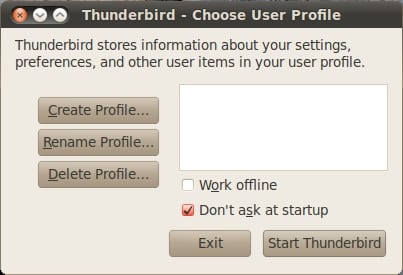
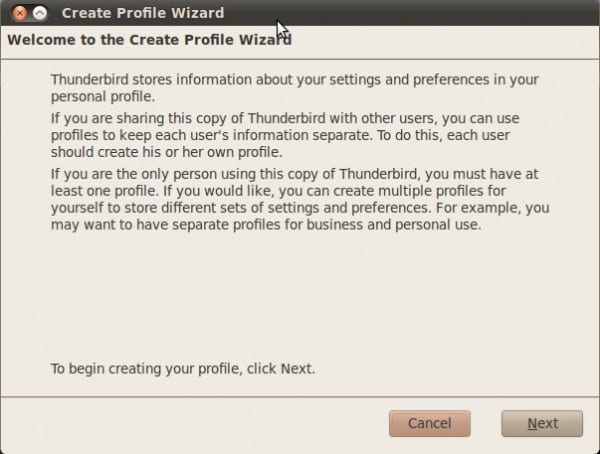
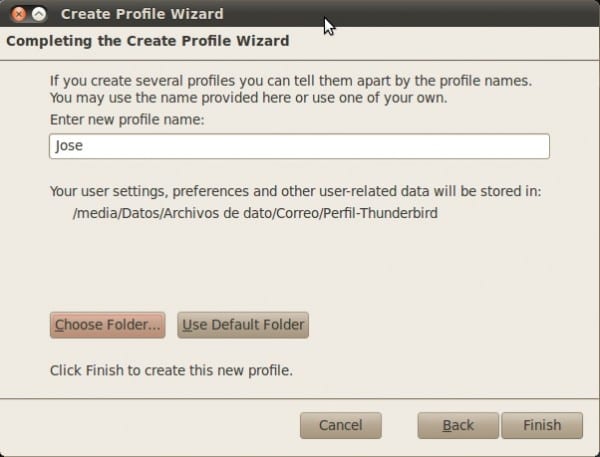
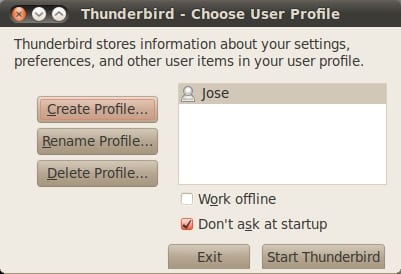

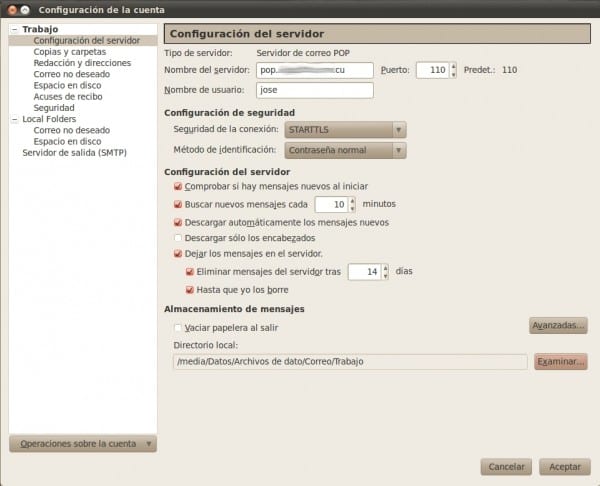
Ali ni s simboličnimi povezavami veliko lažje?
Profil Thunderbird imam tudi na drugi particiji (/ media / data) in vse, kar počnem, je to:
1. Premaknite profil na to particijo (izvedeno samo prvič, pri nadaljnjih ponovnih namestitvah je izpuščeno):
mv ~/.thunderbird /media/data2. Ustvarite simbolno povezavo na prvotnem mestu:
ln -s /media/data/.thunderbird ~In pripravljen. 😉
Če je to drugačen način, se zgodi, da osebno ne maram uporabljati simboličnih povezav ...
Kaj je narobe s tem? Obožujem simbolne povezave, uporabljam jih za vse. <3 😀
Preprosto obstajajo uporabniki, ki bolj radi uporabljajo možnosti aplikacije za določeno nalogo 🙂
Kje sem rekel "slabo"? ... gre samo za okus in kolikor vem, "o okusu se ne razpravlja", kajne? 😉
Članek je zanimiv, zelo koristen, kadar želimo Thundebird uporabiti kot prenosno aplikacijo 😀
Prijatelj. Upoštevam navodila, ki mi jih daš, toda ko dam thunderbir -p, da se zažene, se odpre thunderbir za konfiguracijo računa, ne odpre pa se pogovornega okna, da delam narobe. mi lahko pomagaš. hvala
Dobro jutro
Najprej hvala za vaš prispevek.
Ko gre za shranjevanje sporočil v drugo mapo ... "Nastavitve strežnika" in na koncu, kjer piše "Lokalni imenik", se prikaže pot ... Želim jih shraniti na strežnik v svojem omrežju.
In strežnik se mi ne zdi.
Poskušal sem tudi z neposrednimi povezavami in nisem mogel.
Morda bi mi lahko pokazali, kako je neposredna povezava "napisana".
pozdrav